當我們需要對 PDF 文檔進行一些編輯時,我們將不得不使用 PDF 編輯器。 PDF編輯器主要有兩種,在線的和桌面的。那麼在線 PDF 編輯器和桌面編輯器之間的優缺點是什麼?我們如何在它們之間做出選擇?什麼是最適合我們利益的最佳在線或桌面 PDF 編輯器?
如果你有同樣的問題,你會在這篇文章中得到答案。我們將詳細說明桌面和在線 PDF 編輯器之間的區別,以便您可以根據足夠的信息做出決定。
壹.在線 PDF 編輯器與桌面 PDF 編輯器
在比較了數十種在線和桌面編輯器並在 PDF 用戶中進行了數千次調查後,我們發現了大多數用戶關心的一些因素。現在我們就參考這些因素來談談在線和桌面PDF編輯器的優缺點。
編輯功能
對於大多數用戶來說,PDF 編輯的性能和編輯功能的多樣性是他們選擇 PDF 編輯器時最考慮的因素之一。說到PDF編輯的性能,編輯PDF文檔內容的能力是一個分水嶺。大多數桌面 PDF 編輯器都符合此標準,而只有少數在線 PDF 編輯器符合此標準。因此,如果您正在尋找可以幫助您更改 PDF 文本和圖像的 PDF 編輯器,那麼桌面編輯器很可能會滿足您的期望。但是,如果您正在尋找可以做一些註釋工具的編輯器,大多數在線和桌面編輯器都可以滿足該要求。
當涉及到掃描的 PDF 時,這意味著 PDF 是由從紙質文檔掃描的圖像組成的,它需要 OCR 技術來識別和編輯 PDF 的文本。因此,當您需要編輯掃描的 PDF 時,請記住檢查 PDF 編輯器是否提供 OCR 服務。
設備和系統兼容性
在線 PDF 編輯器允許您在任何設備和任何操作系統上編輯 PDF。無論您使用的是 Windows、Mac 或 Linux 計算機,還是使用 iOS 或 Android 系統的智能手機,您都可以通過互聯網連接在線編輯您的 PDF 文檔。而這正是桌面 PDF 編輯器無法提供的。
眾所周知,桌面PDF編輯器要求用戶下載並安裝在不同系統中運行的不同安裝程序。例如,您無法在 Windows 和 iOS 系統上使用相同的程序。
因此,在線PDF編輯器比桌面編輯器具有更強大的設備和系統兼容性。如果您不想費心安裝程序,只需選擇在線編輯器即可。
內存佔用
正如我們剛剛提到的,桌面 PDF 編輯器需要您安裝該程序,這會佔用您設備的大量空間。另外,在程序上處理PDF文檔會佔用一定的內存和CPU。相對而言,在線PDF編輯器在處理過程中只佔用Web瀏覽器的少量隨機存取內存。除此之外,沒有更多的內存佔用。
文件安全和隱私
當人們使用 PDF 編輯器時,編輯後的 PDF 文檔的隱私和安全性是一大擔憂,因為有時它可能涉及這些文檔中的機密內容。在線 PDF 編輯器在雲服務器上處理您上傳的文件,大多數編輯器會將處理過的文件保留一段時間供用戶以後下載。
這幾乎不會引起對文件洩露可能性的擔憂。這就是為什麼大多數在線 PDF 編輯器都承諾在一段時間後從他們的服務器中永久刪除上傳和處理過的文檔的原因。
另一方面,桌面 PDF 編輯器不會帶來這樣的麻煩。因為桌面編輯器在本地設備上處理 PDF 文件,不會將它們上傳到互聯網。這意味著沒有服務器也沒有人可以訪問您的文檔,只要您不將它們導出到任何云驅動器。
價錢
大多數桌面 PDF 編輯器不是單一功能的產品,因此它們通常是有價格的。例如,全球領先的桌面 PDF 編輯器Adobe Acrobat Pro在 7 天免費試用後每月收費 14.99 美元。至於在線 PDF 編輯器,它們大多可以免費使用。不過,有些可能對免費用戶有某些限制。例如, Smallpdf只允許免費處理兩個任務,而EasePDF為所有免費用戶提供對所有工具的完全訪問權限,沒有任務限制。
那麼如何平衡定價和產品性能呢?這將取決於您的編輯要求以及這些要求是長期的還是短期的。
總結 - 利弊
總而言之,我們列出了在線和桌面 PDF 編輯器的優缺點。以下結論僅供參考。
在線 PDF 編輯器的優點
- 通常對所有人免費
- 強大的設備和系統兼容性
- 內存佔用少
- 使用非常方便
在線 PDF 編輯器的缺點
- 更多關於文件安全和隱私的擔憂
- 依賴互聯網連接
桌面 PDF 編輯器的優點
- 高安全性和隱私保障
- 離線工作,無需擔心網絡連接
- 通常帶有更多工具
- 大多數編輯器支持編輯 PDF 文本
桌面 PDF 編輯器的缺點
- 更多的內存佔用
- 便攜性較差
- 通常要花錢
二.最好的免費在線 PDF 編輯器
正如我們之前提到的,一些在線 PDF 編輯器支持編輯 PDF 文檔的文本,而有些則不支持。在這裡,我們將向您介紹用於基本或高級 PDF 編輯的最佳在線免費 PDF 編輯器。
要通過添加文本、圖像或數字簽名來簡單地編輯 PDF, EasePDF Editor是一個不錯的選擇。 EasePDF是 100% 免費的在線 PDF 服務,可以幫助您編輯、轉換、創建、拆分、合併、壓縮 PDF等。在這個在線平台上,您可以使用其 PDF 編輯器輕鬆地將任何文本和圖像添加到您的 PDF 文檔中。您還可以使用此編輯器通過幾次簡單的點擊對文檔進行數字簽名。

如果您正在尋找具有一些高級編輯功能的在線 PDF 編輯器, Soda PDF Online將是您的首選。使用Soda PDF Online,您可以對原始內容進行編輯和添加文本,更改文本的字體、大小和顏色,搜索和替換關鍵字,插入圖像、鏈接、水印、頁碼、頁眉和頁腳等。這是一款功能強大的在線編輯工具,幾乎涵蓋了所有基本和高級編輯需求。
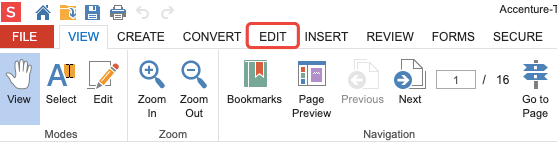
三.最佳桌面 PDF 編輯器
大多數桌面 PDF 編輯器在免費試用後需要付費。但是,在大多數情況下,您會得到應有的回報。這裡推薦兩款排名靠前的桌面PDF編輯器PDFelement和PDF Expert 。
PDFelement是適用於 Windows 和 Mac 計算機的最有信譽的 PDF 編輯器之一。這是您日常 PDF 工作的多合一終極解決方案。使用PDFelement,您可以輕鬆地將 PDF 文件轉換為其他文檔,如 Word、Excel、PowerPoint、TXT、RTF、JPG、PNG 等,反之亦然。您還可以編輯 PDF 的文本和圖像,以及合併、拆分、壓縮、保護、解鎖 PDF等。

PDF Expert是我們強烈推薦給 Mac 用戶的另一個桌面 PDF 編輯器和查看器。 PDF Expert不僅為每一位 PDF 閱讀器帶來了先進的閱讀體驗,還能讓您像專業人士一樣編輯 PDF 文檔。您可以輕鬆編輯和插入文本、圖片和鏈接,填寫PDF表單,添加頁碼,裁剪頁面,合併PDF文件等。如果您有興趣,請下載PDF Expert免費試用。
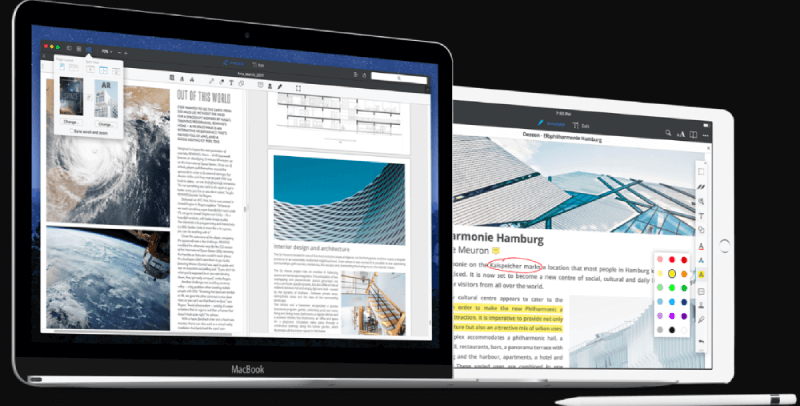
正如我們之前提到的,桌面 PDF 編輯器總是有代價的。雖然我們認為我們在這裡推薦的程序物有所值,但仍然有很多人更喜歡免費的。
在這種情況下,您可以在線試用我們上面列出的免費 PDF 編輯器,或者只在 Windows 上使用 Microsoft Word 2013 及更高版本,或者在 Mac 上使用Preview應用程序作為 PDF 編輯器。這裡有兩個教程可以幫助您:如何在 Microsoft Word 中編輯 PDF ,以及如何在 Mac 上使用Preview編輯 PDF 。
如果您對此主題有其他意見或更好的想法,請隨時給我們留言或通過電子郵件與我們聯繫。我們期待著您的來信。
本文是否有幫助? 感謝您的反饋意見!
是的 或者 不























